usb重装系统win10
- 分类:Win10 教程 回答于: 2022年08月19日 13:50:00
如今usb重装系统已经成为了目前最热门的重装系统方法,现在安装使用win10系统的电脑越来越多,尤其是新电脑,大部分自带win10系统,只要是近几年的电脑,安装win10系统基本毫无压力,不过还是有很多用户在usb怎么重装系统上并不是特别的熟悉,为了给你们加深印象,小编今天就把usb重装系统教程给大家演示一下,快来一起看看吧。
工具/原料:
系统版本:win10
品牌型号:联想Y50p-70-ISE
软件版本:小白一键重装系统V2290
方法/步骤:
1、鼠标双击打开【小白一键重装系统】软件,耐心等待小白检测环境完成,单击【制作系统】,点击开始制作。

2、在这里我们选择想要安装的系统,选择【开始制作】。

3、此时需要执行格式化U盘操作,点击【确定】,耐心等待系统下载完成,完成后,点击【取消】,拔掉U盘将电脑重启。
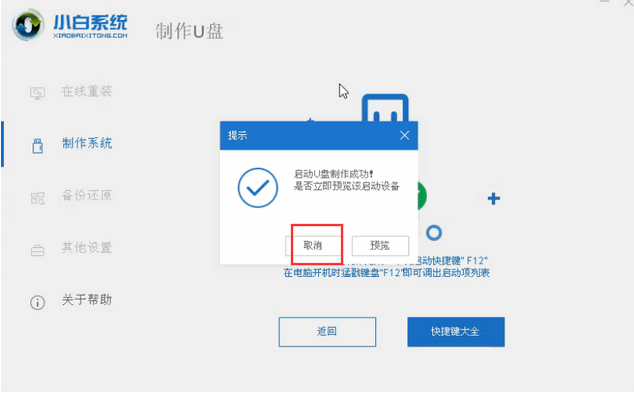
4、进入到开机启动的界面时,快速按启动热键,在出现的界面中选择带有USB的选项。
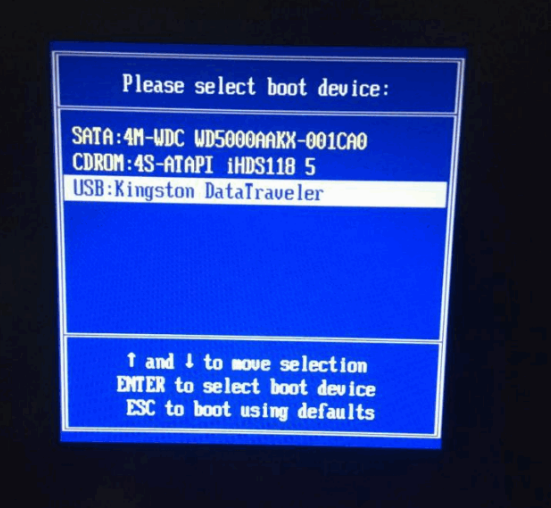
5、在打开的pe系统主界面中选择【01】进入。
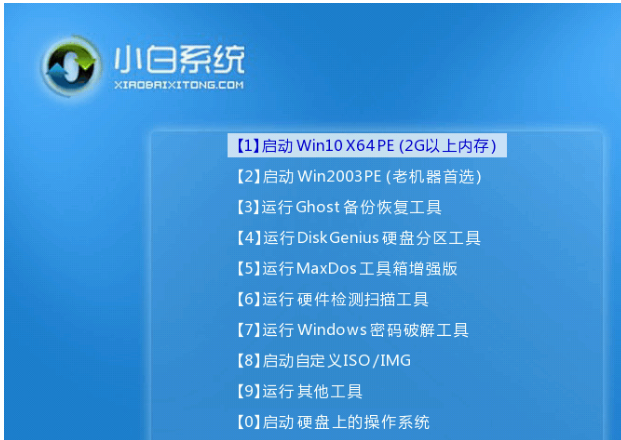
6、这时装机工具就会弹出,我们选择安装win10系统即可。
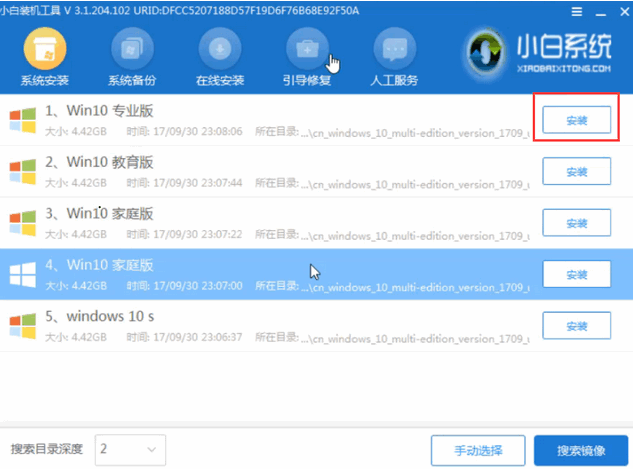
7、我们选择需要安装的位置,选好之后单击【开始安装】。耐心等待系统安装完成,将拔出U盘,重启电脑操作。
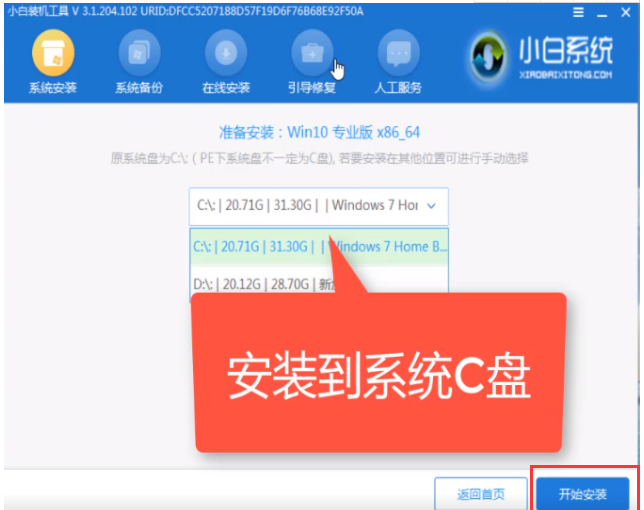
8、最后重启电脑就可以看到新的系统界面啦。
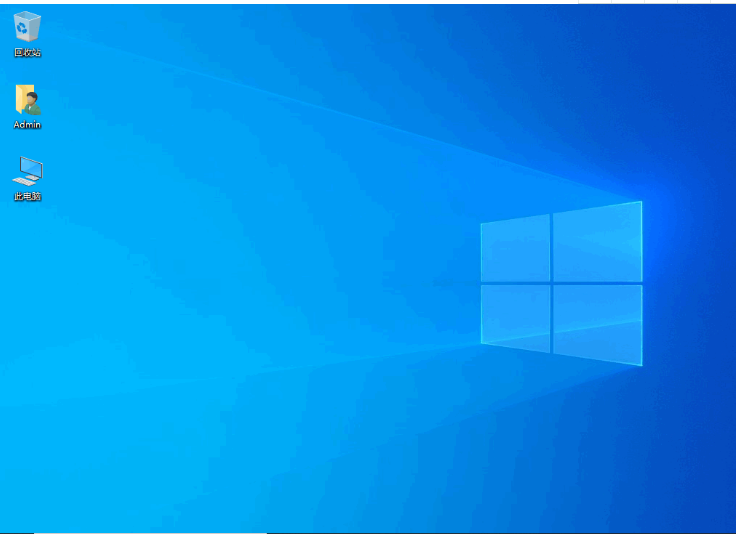
总结:
上述就是usb重装系统教程啦,希望对你们有帮助。
 有用
26
有用
26


 小白系统
小白系统


 1000
1000 1000
1000 1000
1000 1000
1000 1000
1000 1000
1000 1000
1000 1000
1000 1000
1000 1000
1000猜您喜欢
- 小编教你win10安装win72017/09/23
- win10电脑系统安装教程演示2022/06/18
- 详解电脑怎么重装win102023/03/01
- win10telnet端口23失败怎么处理..2020/08/26
- 小编教你win10如何使用语音识别功能..2017/10/27
- win10系统更新升级2022/12/27
相关推荐
- 电脑永久激活,小编教你电脑如何永久激..2018/05/19
- win10安装失败无限重启怎么办..2022/09/18
- 如何安装win10镜像2020/12/30
- 手把手教你windows10系统备份工具使用..2020/04/27
- 网络连接受限,小编教你网络连接受限怎..2018/10/12
- win10重装系统后没有声音怎么办..2022/07/29

















